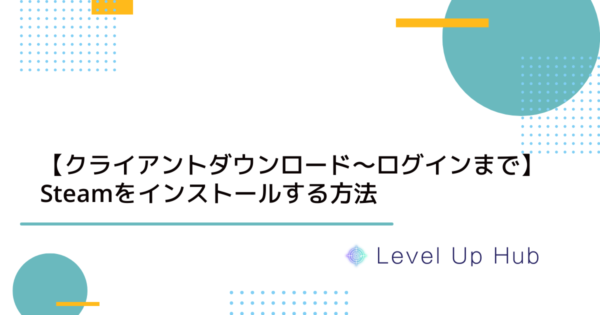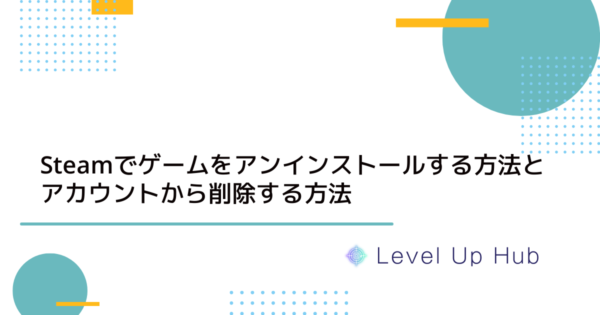Steamは、30,000以上のゲームタイトルを提供する人気のオンラインゲームプラットフォームです。
ゲームを購入したりプレイしたりするためには、まずアカウントを作成する必要があります。
本記事では、Steamアカウントの作成手順や、アカウント作成後の注意点、よくあるトラブルシューティングについて詳しく解説します。
Steamアカウントの作成手順
Steamの公式サイトにアクセス
Steamアカウントを作成するためには、まずSteamの公式サイトにアクセスする必要があります。
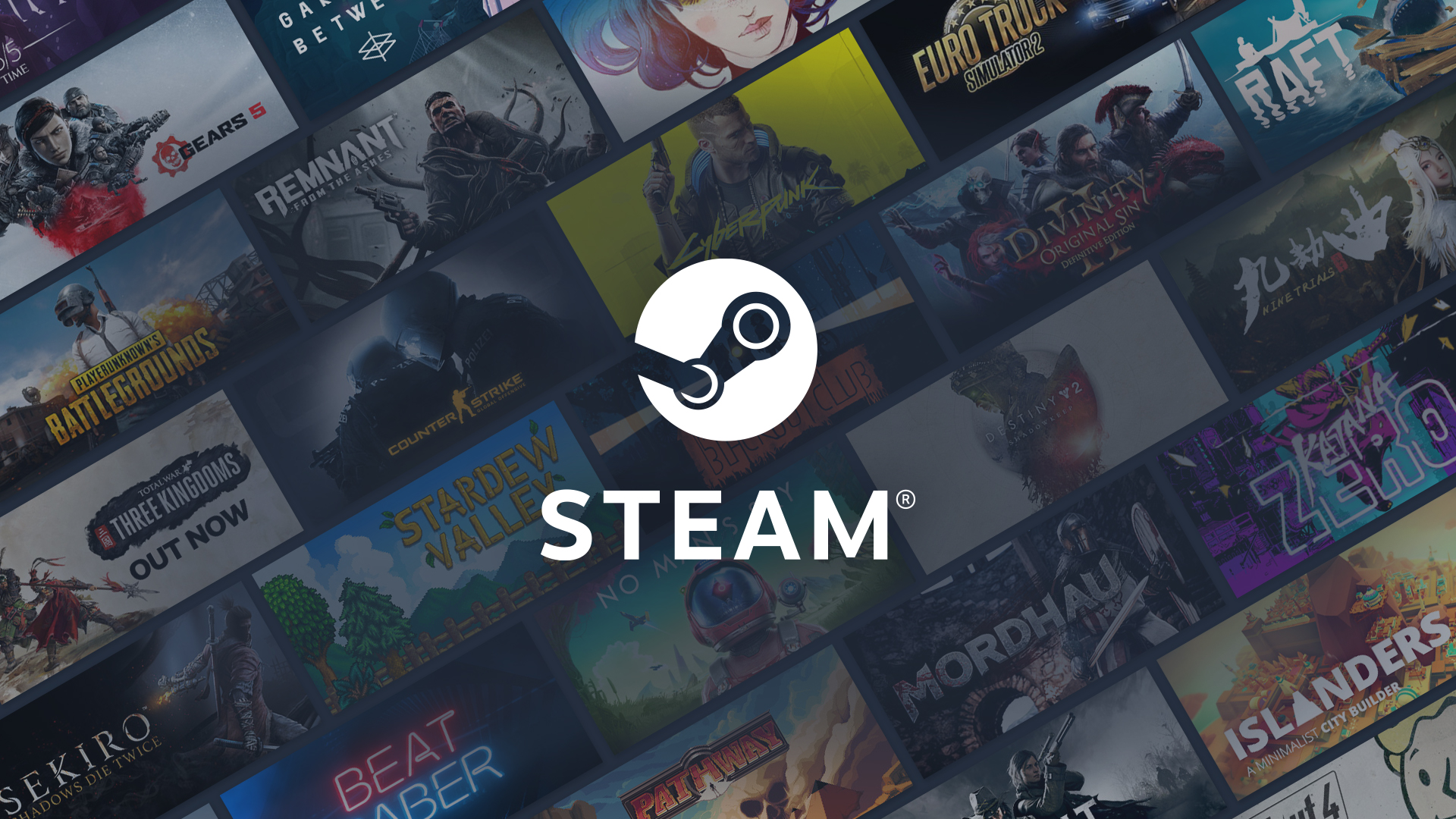
サイトに入ったら、画面の右上にある「ログイン」リンクをクリックします。
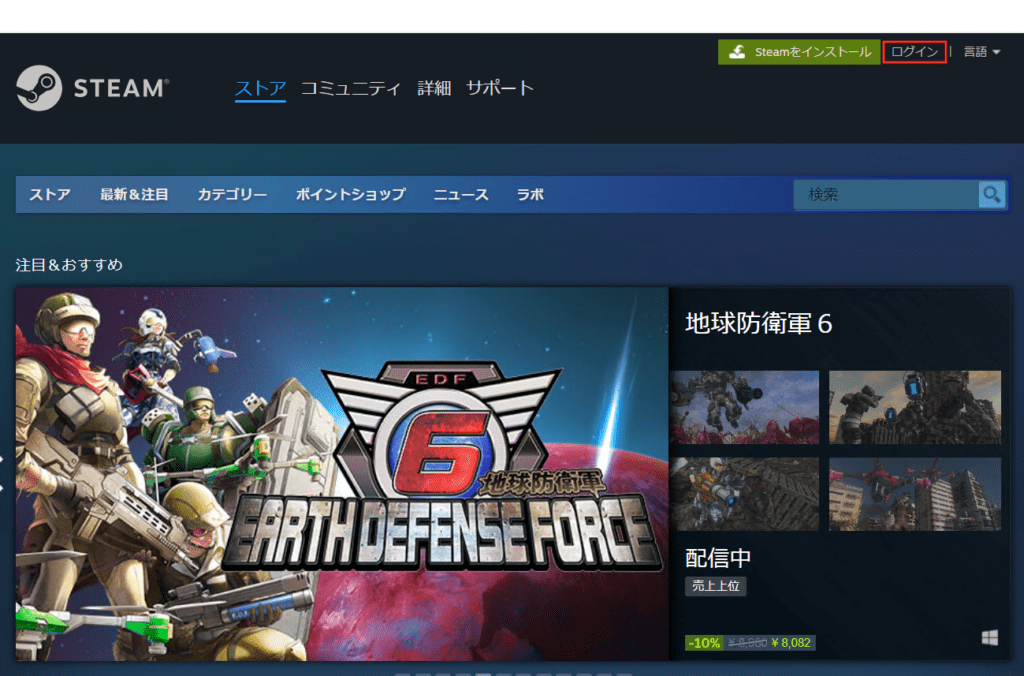
ログインページの下の方にスクロールすると見えてくる「アカウントを作成」リンクをクリックすると、アカウント作成ページに移動します。
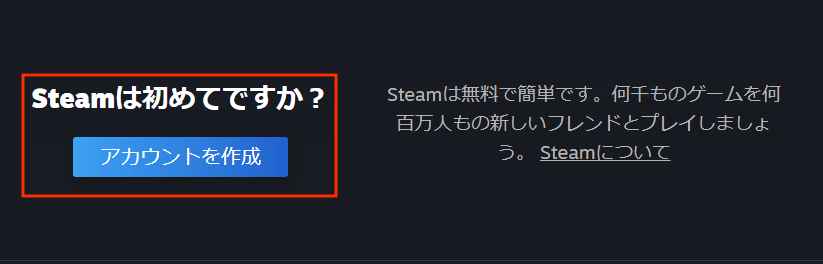
このページでは、アカウント作成に必要な情報を入力するためのフォームが表示されます。
ここから、必要な情報を順に入力していきます。
メールアドレスの入力
アカウント作成ページに移動したら、最初に必要なのはメールアドレスの入力です。
使用するメールアドレスを正確に入力してください。
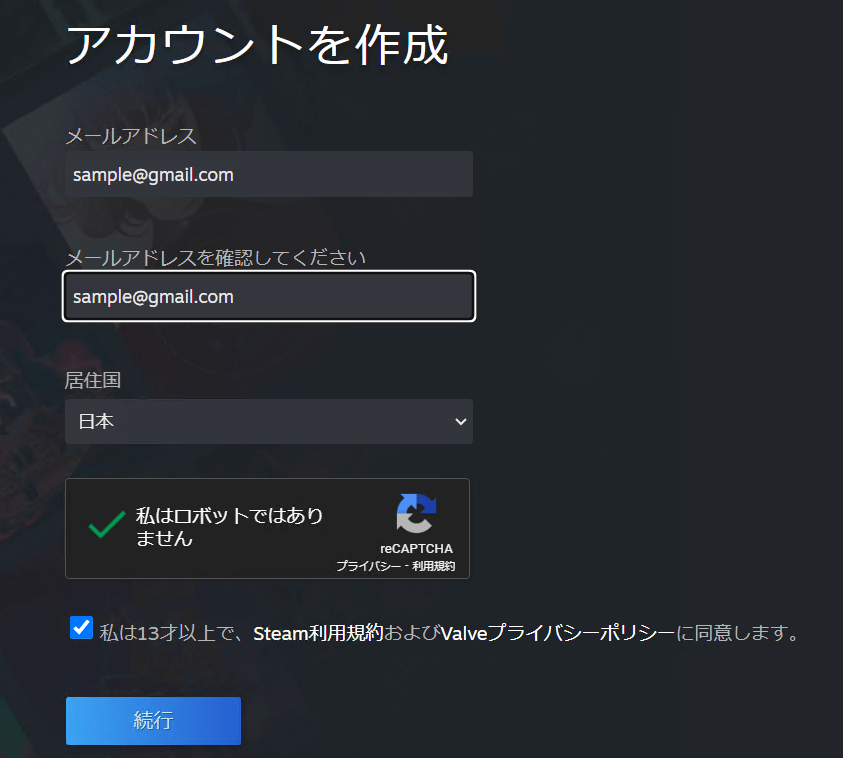
最後に、「私はロボットではありません」というチェックボックスにチェックを入れます。
これは、スパムや自動化された登録を防ぐためのセキュリティ機能です。
チェックを入れたら、利用規約とプライバシーポリシーを確認し、同意するためのチェックボックスにもチェックを入れます。
その後、「続行」ボタンをクリックします。
メール確認
「続行」ボタンをクリックすると、次の画面に移ります。
この画面では、登録したメールアドレスに確認メールが送信されたことが表示されます。
メールを確認するために、別のタブやウィンドウでメールをチェックします。
メールの受信確認
登録したメールアドレスに「新規 Steam アカウントのメール確認」という件名のメールが届いているか確認します。
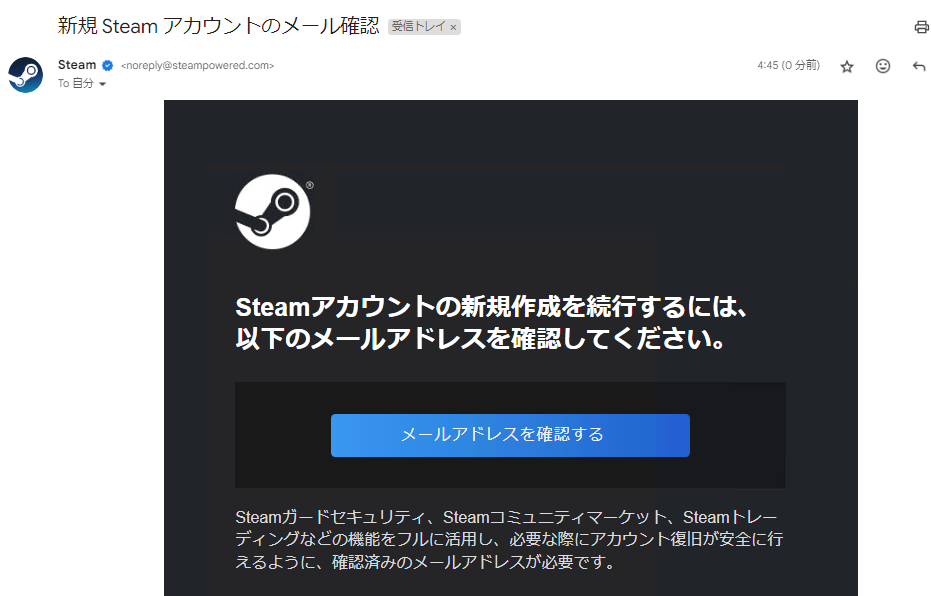
メールが届かない場合は、迷惑メールフォルダを確認したり、メールフィルターの設定を見直すことが必要です。
メール内のリンクをクリック
メールが届いたら、その内容を開き、「メールアドレスを確認する」リンクをクリックします。
このリンクをクリックすることで、Steamのアカウント作成プロセスが続行されます。
リンクをクリックすると、再びSteamのページに戻ります。
アカウント名とパスワードの設定
メール確認が完了すると、次はアカウント名とパスワードを設定する画面が表示されます。
アカウント名とパスワードを設定したら、「完了」ボタンをクリックします。
これでアカウント作成が完了し、ログインできるようになります。
これで、Steamのゲームを購入したり、プレイしたりする準備が整いました。
プロフィールの設定
アカウント作成後は、プロフィールの設定も行うことができます。
プロフィールには、自己紹介やユーザーネーム、アバターなどを設定できます。
プロフィールの設定は、Steamの「プロフィール」ページから行います。
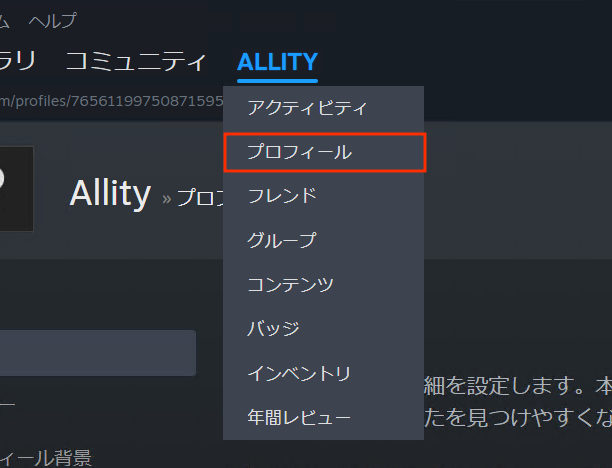
ここでは、自己紹介文を入力したり、アバター画像をアップロードしたりすることができます。
ユーザーネームを変更したい場合などは、右側にあるプロフィール編集から行ってください。
よくあるトラブルシューティング
Steamアカウントの作成や利用中に発生する可能性のあるトラブルについて、よくある問題とその解決策を紹介します。
これにより、スムーズにSteamを利用できるようになります。
メールが届かない場合
アカウント作成時に確認メールが届かない場合、いくつかの原因が考えられます。
以下のポイントを確認してみましょう。
迷惑メールフォルダの確認
まず最初に確認すべきは、迷惑メールフォルダです。
多くのメールサービスでは、スパムと判断されたメールが自動的に迷惑メールフォルダに振り分けられることがあります。
Steamからのメールが迷惑メールとして扱われていないか、必ず確認してください。
もし迷惑メールフォルダに見つかった場合は、メールを開いて「迷惑メールではない」とマークすることで、今後の受信がスムーズになります。
メールフィルターの設定
次に、メールフィルターの設定を確認します。
特定の条件に基づいてメールが自動的に振り分けられる設定がされている場合、Steamからのメールが受信トレイに届かないことがあります。
フィルター設定を見直し、Steamからのメールが正しく受信できるように設定を変更してください。
また、プロバイダーによっては、特定のドメインからのメールをブロックすることがあるため、必要に応じてその設定も確認しましょう。
アカウント作成ができない場合
アカウント作成時にエラーが発生したり、作成ができない場合もあります。
以下の点を確認してみてください。
入力内容の確認
アカウント作成時に入力した情報に誤りがないか再確認します。
特に、メールアドレスやパスワードの入力ミスが多いです。
メールアドレスが正しいか、パスワードが要件を満たしているか(大文字、小文字、数字、記号を含むなど)を確認してください。
また、居住国の選択も正しいか確認することが重要です。
別のメールアドレスの使用
もし、上記の確認を行ってもアカウント作成ができない場合は、別のメールアドレスを使用して再度試みることをお勧めします。
特定のメールサービスによっては、Steamからのメールが受信できないことがあるため、異なるプロバイダーのメールアドレスを使用することで解決することがあります。
新しいメールアドレスを用意したら、再度アカウント作成を行ってみてください。